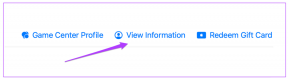2 Cara Terbaik untuk Mengatur Aplikasi Default di Windows 11
Bermacam Macam / / May 02, 2022
Setiap orang memiliki daftar aplikasi yang mereka sukai untuk digunakan. Meskipun Windows 11 menawarkan aplikasi khusus untuk menyelesaikan berbagai tugas, Anda mungkin ingin beralih ke alternatif yang lebih baik atau lebih familiar. Anda mungkin ingin jenis file tertentu dibuka di tempat tertentu aplikasi atau program. Untungnya, Microsoft menawarkan beberapa cara berbeda untuk mengubah asosiasi file default di Windows.

Jika Anda menginstal beberapa aplikasi yang melakukan hal yang sama, Anda mungkin ingin memastikan bahwa aplikasi favorit Anda disetel sebagai pilihan default. Mari kita lihat bagaimana Anda bisa mewujudkannya.
1. Ubah Aplikasi Default Dari Pengaturan
Cara termudah untuk mengubah aplikasi default di Windows adalah melalui aplikasi Pengaturan. Anda dapat mengubah asosiasi file menurut aplikasi atau menyetel default menurut jenis file atau jenis tautan. Either way, itu cukup sederhana untuk melakukannya. Baca terus untuk mengetahui caranya.
Setel Default oleh Aplikasi
Langkah 1: Buka menu Mulai dan klik ikon berbentuk roda gigi untuk meluncurkan aplikasi Pengaturan.

Langkah 2: Gunakan panel kiri untuk menavigasi ke tab Aplikasi dan klik Aplikasi default di kanan Anda.

Langkah 3: Di bawah 'Setel default untuk aplikasi', Anda akan melihat daftar aplikasi.

Langkah 4: Gulir ke bawah dan klik aplikasi untuk melihat daftar jenis file yang terkait dengannya.

Langkah 5: Pilih jenis file yang ingin Anda ubah aplikasi defaultnya.

Langkah 6: Pilih aplikasi baru dari menu yang muncul dan klik OK untuk menyimpan perubahan.

Setel Default berdasarkan Jenis File atau Jenis Tautan
Itu aplikasi pengaturan juga memungkinkan Anda mengatur aplikasi default berdasarkan jenis file atau jenis tautan. Ini bisa berguna jika Anda ingin mengubah aplikasi default untuk berbagai format file sekaligus. Inilah cara Anda melakukannya.
Langkah 1: Tekan tombol Windows + I untuk meluncurkan aplikasi Pengaturan. Beralih ke tab Aplikasi dan klik Aplikasi default.

Langkah 2: Gunakan bilah pencarian di bawah 'Setel default untuk jenis file atau jenis tautan' untuk mencari ekstensi file tertentu. Misalnya, jika Anda ingin mengubah aplikasi default untuk file MP3, cari '.mp3'.

Langkah 3: Klik pada aplikasi default saat ini untuk jenis file.

Langkah 4: Pilih aplikasi yang ingin Anda gunakan untuk jenis file dan tekan OK.

Demikian pula, Anda dapat mengulangi langkah-langkah di atas untuk mengubah aplikasi default yang terkait dengan format file apa pun.
Jika menu tidak menampilkan aplikasi apa pun, klik 'Cari aplikasi di Microsoft Store' dan tekan OK.
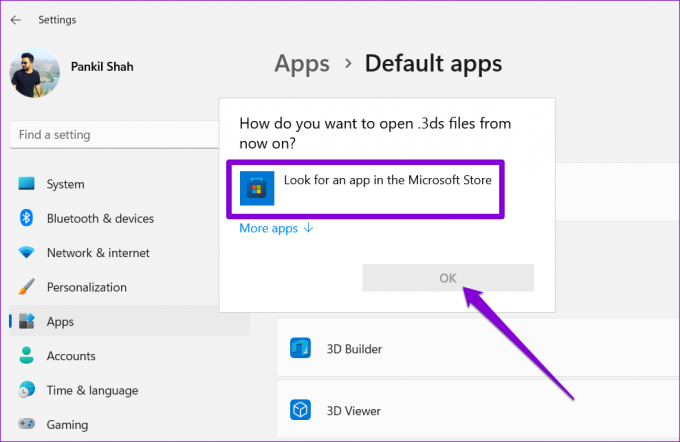
Windows akan membuka Microsoft Store dan menampilkan semua aplikasi yang kompatibel dengan format file. Kamu bisa unduh aplikasi dari Microsoft Store dan ikuti langkah-langkah yang disebutkan di atas untuk mengaturnya sebagai program default.

2. Ubah Aplikasi Default Dari Properti File
Jika Anda hanya ingin mengubah aplikasi default untuk beberapa jenis file tertentu (kebanyakan file media), Anda dapat dengan cepat membuat perubahan dari properti file. Begini caranya.
Langkah 1: Arahkan ke file yang ingin Anda ubah aplikasi defaultnya. Klik kanan padanya dan pilih Properties.

Langkah 2: Di bawah tab Umum, klik tombol Ubah.

Langkah 3: Pilih aplikasi default baru untuk jenis file tertentu dan klik OK.

Langkah 4: Terakhir, tekan Terapkan untuk menyimpan perubahan.

Dan itu saja. Ini akan mengubah aplikasi default untuk setiap file dalam format yang sama.
Bonus: Atur Ulang Aplikasi Default di Windows 11
Jika penginstalan aplikasi atau program baru-baru ini telah mengacaukan aplikasi default untuk beberapa jenis file atau jika Anda ingin memulai dari awal, mengubah aplikasi default untuk setiap jenis file bisa jadi membosankan. Untungnya, aplikasi Pengaturan juga memberi Anda opsi untuk mengatur ulang aplikasi default di Windows 11. Inilah cara Anda melakukannya.
Langkah 1: Klik kanan pada menu Mulai dan pilih Pengaturan dari daftar.

Langkah 2: Di tab Aplikasi, klik Aplikasi default.

Langkah 3: Gulir ke bawah hingga akhir halaman dan tekan tombol Reset di sebelah 'Reset all default apps'.

Langkah 4: Tekan OK untuk melanjutkan.

Dan Anda siap untuk pergi. Windows akan mengatur ulang aplikasi default untuk semua jenis file.
Pilihan Default
Apakah Anda ingin? ubah browser default ke Chrome atau memutar semua video Anda di pemutar media VLC, mengubah aplikasi default di Windows 11 cepat dan mudah.
Setelah Anda mengatur aplikasi favorit Anda sebagai default, pertimbangkan mencegah aplikasi yang tidak diinginkan berjalan di latar belakang untuk membebaskan sumber daya sistem di PC Anda.
Terakhir diperbarui pada 02 Mei 2022
Artikel di atas mungkin berisi tautan afiliasi yang membantu mendukung Guiding Tech. Namun, itu tidak mempengaruhi integritas editorial kami. Konten tetap tidak bias dan otentik.
TAHUKAH KAMU
Notion, aplikasi produktivitas, didirikan pada 2013.

Ditulis oleh
Pankil berprofesi sebagai Insinyur Sipil yang memulai perjalanannya sebagai penulis di EOTO.tech. Dia baru-baru ini bergabung dengan Guiding Tech sebagai penulis lepas untuk meliput cara, penjelasan, panduan pembelian, tip dan trik untuk Android, iOS, Windows, dan Web.